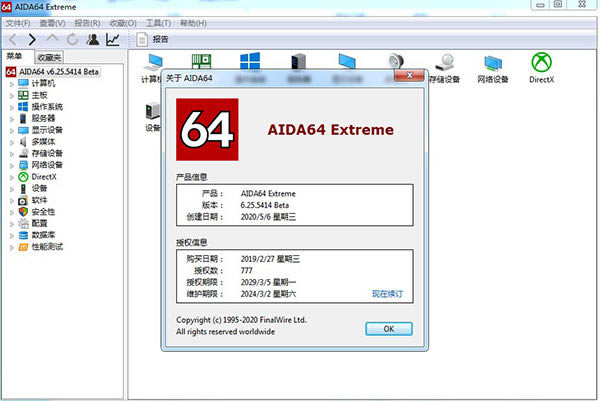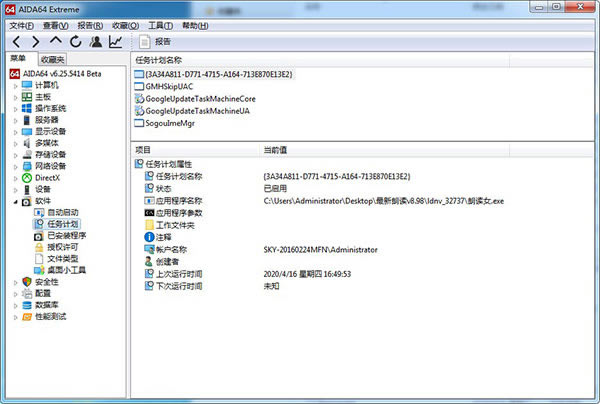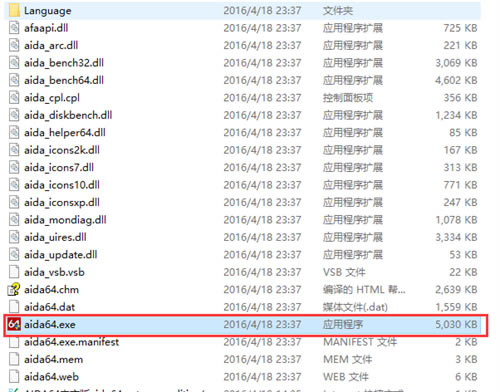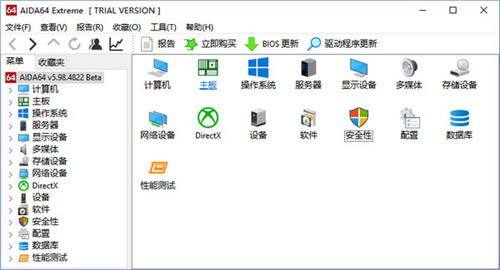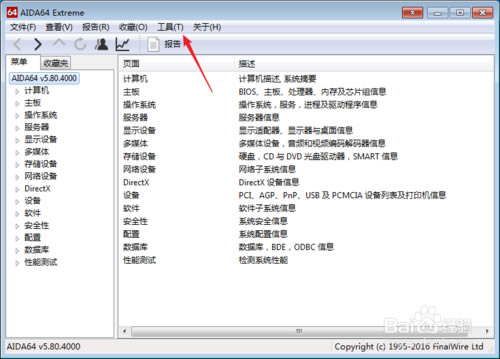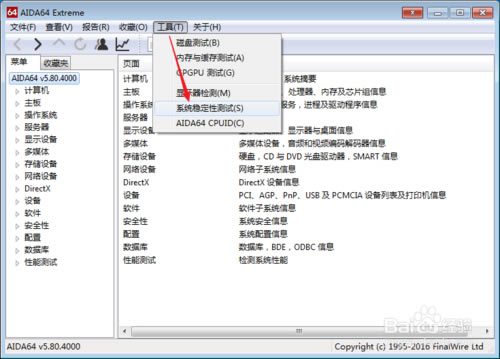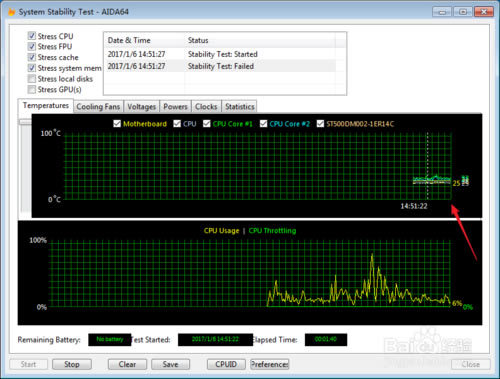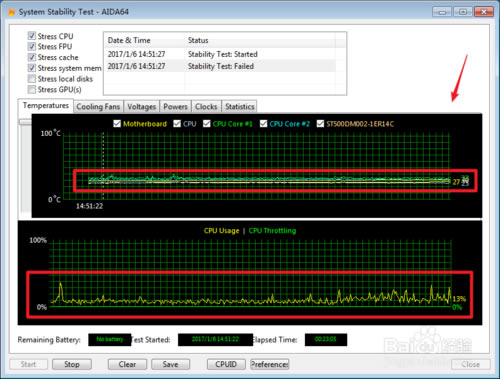【AIDA64 Extreme特别版下载】AIDA64 Extreme中文版 v6.25.5414 绿色已注册版(附序列号)
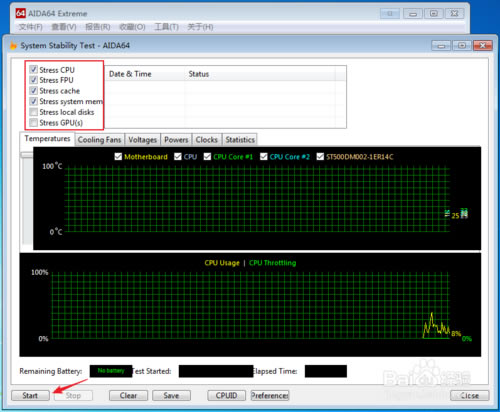
- 软件大小:查看
- 软件语言:简体中文
- 授权方式:免费软件
- 更新时间:2024-09-11
- 软件类型:国产软件
- 推荐星级:
- 运行环境:XP,Win7,Win8,Win10,Win11
软件介绍AIDA64 Extreme特别版是一款专门用来检测电脑硬件设备的系统工具,我们可以通过这款软件来对电脑上的主板、显卡、CPU、内存条、硬盘等多种设备进行检测扫描。这样你就可以马上知道自己的硬件设备是否存在问题,让你可以及时进行修复。 AIDA64 Extreme特别版还能够帮助用户测试电脑硬件的性能,我们可以通过这款软件来获取到电脑的内存读写速度、CPU超频速度、硬盘读写速度等多种信息,并且还可以获取到专门的硬件检测报告,让你能够知道自己的电脑可以支持什么样的游戏和程序。
软件特色1、基于官方绿色版,集成序列号,启动即为已授权版,删多语言、检测更新模块; 2、解压官方主程序UPX压缩壳,默认取消启动时显示欢迎画面,启动速度大提升; 3、去菜单多余项:帮助、检查更新、联系我们、许可协议;去关于界面检查更新; 4、去除后续自动检测更新提示,禁止版本检测更新,去常规设置检测版本更新项; 5、绿色版保留完整模块,而单文件精简了多余模块体积小适合集成在PE系统下使用!
软件功能1、诊断程序 AIDA64提供了超过50页的有关硬件配置的信息,以及超过50页的已安装程序,软件许可证,安全应用程序和Windows设置的信息。 2、压力测试 AIDA64系统稳定性测试使用64位多线程压力测试模块将计算机驱动到其绝对极限。还提供硬盘,SSD和OpenCL GPGPU视频适配器压力测试。 3、准确性 AIDA64具有同类产品中最精确的硬件检测功能,无需打开计算机即可提供有关计算机内部的详细信息。硬件检测模块通过拥有超过200,000个条目的详尽的硬件数据库得到了增强。 4、标杆管理 AIDA64实现了一组64位基准,以衡量计算机执行各种数据处理任务和数学计算的速度。可使用多线程内存和缓存基准测试来分析系统RAM带宽和延迟。 5、软件审核 AIDA64提供了超过50页的有关已安装程序,软件许可证,安全应用程序和Windows设置的信息。还提供了已启动进程,服务,DLL文件,启动程序和已访问网页的列表。 6、传感器面板 您可以想象得到一个完美,定制的面板,该面板适合您的钻机设计,可以监控所有各种传感器,冷却系统,利用率等。借助SensorPanel,您可以使用不同的图形,量规和自定义图像,以及链接到AIDA64可以从您的计算机读取的所有传感器数据的动态或静态文本,并将它们以所需的方式放在空画布上。 7、外部显示器支持 AIDA64可以在连接到计算机的各种LCD / VFD设备上显示重要的系统数据。最新的AIDA64版本支持超过50个LCD和VFD屏幕,并在智能手机和平板电脑上引入了对传感器值的无线远程监控。 8、测量 AIDA64支持超过250种各种传感器设备,以测量温度,电压,风扇速度和功耗。测量值可以显示在系统任务栏图标,OSD面板,桌面小工具,Logitech G15 / G19游戏键盘LCD和Razer SwitchBlade LCD上。 AIDA64 Extreme特别版安装步骤一、在本站下载最新版的AIDA64 Extreme安装包,打开,点击【aida64.exe】,运行软件。
二、耐心等待软件的安装,无需操作。
三、安装完成即可使用
AIDA64 Extreme特别版使用技巧AIDA64 Extreme怎么烤机? 1、运行打开AIDA64 Extreme,然后选择【工具】
2、选择【系统稳定性测试】,这个功能就是我们需要进行的烤机功能了。
3、根据图中提示选择左上角的几项功能,一般默认选择前四个就可以了。然后选择【Start】就可以开始了。
4、此时已经进入到AIDA64 Extreme烤机过程了,这个过程大概会持续十分钟多,最好的电脑烤机是会持续2小时以上哦。小伙伴们需要耐心等待哦。
5、最后,AIDA64 Extreme烤机测试完成,如下图:线条起伏不大,表明小编的电脑还是可以的哦。
常见问题1、怎么查看计算机基本参数? 打开软件,打开左侧的菜单栏的“计算机”目录,打开“系统概述”,就能看到一些关于本机的基本参数,包含CPU 、主板、显卡、内存等。买新机器时借助该软件,能防止你被无良商家坑蒙拐骗。 2、cpu温度怎么查看? 同样是在“计算机”目录下载,找到“传感器”选项,打开传感器就能看到本机CPU,硬盘,南桥的温度数据。如果cpu温度过高又降不下来,你就要看看是不是散热出了问题,或者要考虑去维修店看看了。 3、cpu的详细信息怎么看? 点击“主板”选项,就能弹出一系列关于cpu的信息,包括处理器的名称,架构,频率等有关信息,以及CPU的制造工艺和功耗等。 4、硬盘详细信息怎么看? 找到“储存设备”,找到“ATA选项”,即可看到硬盘的详细信息,例如硬盘的型号、接口类型、缓存大小等。 |